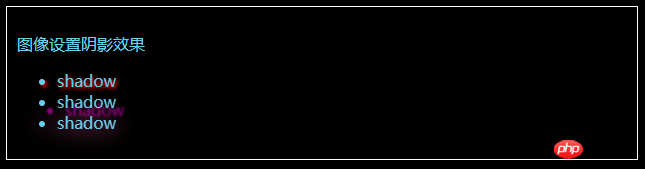요소의 시각적 효과를 정의하는 CSS의 필터 속성 소개
이 글에서는 요소의 시각적 효과를 정의하는 CSS의 필터 속성에 대해 소개합니다. 이 속성에는 특정 참조 값이 있으므로 도움이 될 수 있기를 바랍니다.
blur
이미지에 가우시안 블러를 설정하세요. "반지름" 값은 가우스 함수의 표준 편차, 즉 화면에서 얼마나 많은 픽셀이 함께 혼합되는지를 설정하므로 값이 클수록 흐릿해집니다.
설정된 값이 없는 경우 기본값은 0입니다. 이 매개변수는 CSS 길이 값을 설정할 수 있지만 백분율 값은 허용되지 않습니다.
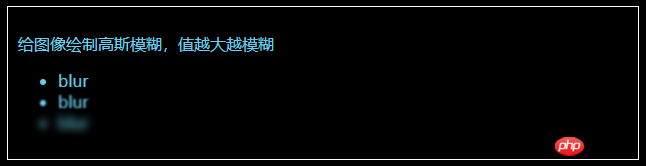
brightness
그림에 선형 곱셈을 적용하여 더 밝거나 어둡게 보이도록 합니다. 값이 0%이면 이미지가 완전히 검은색이 됩니다. 값이 100%이면 이미지에 변화가 없습니다. 다른 값은 선형 승수 효과에 해당합니다. 100% 이상의 값이면 괜찮고 이미지가 이전보다 밝아집니다. 값이 설정되지 않은 경우 기본값은 1입니다.

contrast
이미지의 대비를 조정하세요. 값이 0%이면 이미지가 완전히 검은색이 됩니다. 값은 100%이고 이미지는 변경되지 않습니다. 값은 100%를 초과할 수 있으며, 이는 더 낮은 비교가 사용된다는 의미입니다. 값이 설정되지 않은 경우 기본값은 1입니다.

graycale
이미지를 회색조 이미지로 변환합니다. 값은 변환 규모를 정의합니다. 값이 100%이면 이미지가 완전히 흑백으로 변환되고, 값이 0%이면 이미지가 변하지 않습니다. 0%에서 100% 사이의 값은 효과의 선형 승수입니다. 설정하지 않으면 기본값은 0입니다.

hue-rotate
이미지에 색조 회전을 적용합니다. "angle" 값은 이미지가 조정되는 색상환의 각도를 설정합니다. 값이 0deg이면 이미지에 변화가 없습니다. 값을 설정하지 않은 경우 기본값은 0deg입니다. 이 값에는 최대값이 없지만 360deg를 초과하는 값은 다시 도는 것과 같습니다.

invert
입력 이미지를 반전합니다. 값은 변환 규모를 정의합니다. 값의 100%는 완전한 반전입니다. 0% 값은 이미지에 변화가 없음을 의미합니다. 0%에서 100% 사이의 값은 효과의 선형 승수입니다. 값이 설정되지 않은 경우 기본값은 0입니다.

opacity
이미지의 투명도를 변환합니다. 값은 변환 규모를 정의합니다. 0% 값은 완전한 투명도를 의미하고, 100% 값은 이미지에 변화가 없음을 의미합니다. 0%에서 100% 사이의 값은 효과의 선형 승수이며 이미지 샘플 수를 곱하는 것과 같습니다. 값이 설정되지 않은 경우 기본값은 1입니다. 이 기능은 필터를 통해 일부 브라우저가 성능 향상을 위해 하드웨어 가속을 제공한다는 점을 제외하면 기존 불투명 속성과 매우 유사합니다.

saturate
이미지 채도를 변환합니다. 값은 변환 규모를 정의합니다. 0% 값은 이미지의 채도가 완전히 감소되었음을 의미하고, 100% 값은 이미지에 변화가 없음을 의미합니다. 다른 값은 효과의 선형 승수입니다. 채도가 높을수록 100% 이상의 값이 허용됩니다. 값이 설정되지 않은 경우 기본값은 1입니다.

sepia
-
이미지를 세피아로 변환합니다. 값은 변환 규모를 정의합니다. 100% 값은 완전한 세피아이고, 0% 값은 이미지를 변경하지 않습니다. 0%에서 100% 사이의 값은 효과의 선형 승수입니다. 설정하지 않으면 기본값은 0입니다.
이미지에 그림자 효과를 설정하세요. 그림자는 이미지 아래에 합성되며 흐려질 수 있으며 특정 색상으로 칠할 수 있는 매트의 오프셋 버전입니다. 이 함수는 "inset" 키워드가 허용되지 않는다는 점을 제외하고
유형(CSS3 컨텍스트에 정의됨)의 값을 허용합니다. 이 기능은 기존 box-shadow box-shadow 속성과 매우 유사합니다. 차이점은 필터를 통해 일부 브라우저는 더 나은 성능을 위해 하드웨어 가속을 제공한다는 것입니다.

nbsp;html> <meta> <meta> <meta> <title>Document</title> <style> body { background-color: #000; color: skyblue; } div { border: 1px solid #fff; padding: 10px; width: 610px; margin: 10px; } .blur1 { filter: blur(0.4px); } .blur2 { filter: blur(1px); } .blur3 { filter: blur(4px); } .brightness1 { filter: brightness(0.30); } .brightness2 { filter: brightness(0.8); } .brightness3 { filter: brightness(1); } .contrast1 { filter: contrast(10%); } .contrast2 { filter: contrast(50%); } .contrast3 { filter: contrast(100%); } .grayscale1 { filter: grayscale(10%); } .grayscale2 { filter: grayscale(50%); } .grayscale3 { filter: grayscale(100%); } .huerotate1 { filter: hue-rotate(0deg); } .huerotate2 { filter: hue-rotate(90deg); } .huerotate3 { filter: hue-rotate(180deg); } .invert1 { filter: invert(20%); } .invert2 { filter: invert(60%); } .invert3 { filter: invert(100%); } .opacity1 { filter: opacity(10%); } .opacity2 { filter: opacity(80%); } .opacity3 { filter: opacity(100%); } .saturate1 { filter: saturate(0.2); } .saturate2 { filter: saturate(0.6); } .saturate3 { filter: saturate(1); } .sepia1 { filter: sepia(10%); } .sepia2 { filter: sepia(60%); } .sepia3 { filter: sepia(100%); } .shadow1 { filter: drop-shadow(2px 2px 2px red); } .shadow2 { filter: drop-shadow(8px 8px 1px purple); } .shadow3 { filter: drop-shadow(1px 1px 10px hotpink); } </style> <div> <p>给图像绘制高斯模糊,值越大越模糊</p> <ul> <li>blur</li> <li>blur</li> <li>blur</li> </ul> </div> <div> <p>给图像一种线性乘法使看起来更亮或者更暗。值为0图像全黑;值超过100%图像更亮</p> <ul> <li>brightness</li> <li>brightness</li> <li>brightness</li> </ul> </div> <div> <p>调整图像对比度。值为0,图像全黑;值超过100%会运用更低的对比</p> <ul> <li>contrast</li> <li>contrast</li> <li>contrast</li> </ul> </div> <!-- <div> <p>blur</p> <ul> <li>blur</li> <li>blur</li> <li>blur</li> </ul> </div> --> <div> <p>图像转换为灰度图像,值为0图像无变化;值为100%完全转换为灰度图像</p> <ul> <li>grayscale</li> <li>grayscale</li> <li>grayscale</li> </ul> </div> <div> <p>给图像用色相旋转。值为0deg图像无变化;没有最大值,超过360deg相当于又绕一圈</p> <ul> <li>huerotate</li> <li>huerotate</li> <li>huerotate</li> </ul> </div> <div> <p>反转输入图像。0%图像无变化,100%图像完全反转</p> <ul> <li>invert</li> <li>invert</li> <li>invert</li> </ul> </div> <div> <p>转化图像的透明度。0%,完全透明;100%图像无变化</p> <ul> <li>opacity</li> <li>opacity</li> <li>opacity</li> </ul> </div> <div> <p>转换图像饱和度。0%完全不饱和;100%,完全饱和</p> <ul> <li>saturate</li> <li>saturate</li> <li>saturate</li> </ul> </div> <div> <p>图像转换为深褐色。值为100%为深褐色;值为0%图像无变化</p> <ul> <li>sepia</li> <li>sepia</li> <li>sepia</li> </ul> </div> <div> <p>图像设置阴影效果</p> <ul> <li>shadow</li> <li>shadow</li> <li>shadow</li> </ul> </div>로그인 후 복사
위 내용은 요소의 시각적 효과를 정의하는 CSS의 필터 속성 소개의 상세 내용입니다. 자세한 내용은 PHP 중국어 웹사이트의 기타 관련 기사를 참조하세요!

핫 AI 도구

Undresser.AI Undress
사실적인 누드 사진을 만들기 위한 AI 기반 앱

AI Clothes Remover
사진에서 옷을 제거하는 온라인 AI 도구입니다.

Undress AI Tool
무료로 이미지를 벗다

Clothoff.io
AI 옷 제거제

AI Hentai Generator
AI Hentai를 무료로 생성하십시오.

인기 기사

뜨거운 도구

메모장++7.3.1
사용하기 쉬운 무료 코드 편집기

SublimeText3 중국어 버전
중국어 버전, 사용하기 매우 쉽습니다.

스튜디오 13.0.1 보내기
강력한 PHP 통합 개발 환경

드림위버 CS6
시각적 웹 개발 도구

SublimeText3 Mac 버전
신 수준의 코드 편집 소프트웨어(SublimeText3)

뜨거운 주제
 7455
7455
 15
15
 1375
1375
 52
52
 77
77
 11
11
 40
40
 19
19
 14
14
 9
9
 부트 스트랩 버튼을 사용하는 방법
Apr 07, 2025 pm 03:09 PM
부트 스트랩 버튼을 사용하는 방법
Apr 07, 2025 pm 03:09 PM
부트 스트랩 버튼을 사용하는 방법? 부트 스트랩 CSS를 소개하여 버튼 요소를 만들고 부트 스트랩 버튼 클래스를 추가하여 버튼 텍스트를 추가하십시오.
 부트 스트랩에 사진을 삽입하는 방법
Apr 07, 2025 pm 03:30 PM
부트 스트랩에 사진을 삽입하는 방법
Apr 07, 2025 pm 03:30 PM
Bootstrap에 이미지를 삽입하는 방법에는 여러 가지가 있습니다. HTML IMG 태그를 사용하여 이미지를 직접 삽입하십시오. 부트 스트랩 이미지 구성 요소를 사용하면 반응 형 이미지와 더 많은 스타일을 제공 할 수 있습니다. 이미지 크기를 설정하고 IMG-Fluid 클래스를 사용하여 이미지를 적응할 수 있도록하십시오. IMG 통과 클래스를 사용하여 테두리를 설정하십시오. 둥근 모서리를 설정하고 IMG 라운드 클래스를 사용하십시오. 그림자를 설정하고 그림자 클래스를 사용하십시오. CSS 스타일을 사용하여 이미지를 조정하고 배치하십시오. 배경 이미지를 사용하여 배경 이미지 CSS 속성을 사용하십시오.
 부트 스트랩을위한 프레임 워크를 설정하는 방법
Apr 07, 2025 pm 03:27 PM
부트 스트랩을위한 프레임 워크를 설정하는 방법
Apr 07, 2025 pm 03:27 PM
부트 스트랩 프레임 워크를 설정하려면 다음 단계를 따라야합니다. 1. CDN을 통해 부트 스트랩 파일 참조; 2. 자신의 서버에서 파일을 다운로드하여 호스팅하십시오. 3. HTML에 부트 스트랩 파일을 포함; 4. 필요에 따라 Sass/Less를 컴파일하십시오. 5. 사용자 정의 파일을 가져옵니다 (선택 사항). 설정이 완료되면 Bootstrap의 그리드 시스템, 구성 요소 및 스타일을 사용하여 반응 형 웹 사이트 및 응용 프로그램을 만들 수 있습니다.
 부트 스트랩 내비게이션 바를 설정하는 방법
Apr 07, 2025 pm 01:51 PM
부트 스트랩 내비게이션 바를 설정하는 방법
Apr 07, 2025 pm 01:51 PM
Bootstrap은 내비게이션 막대 설정을위한 간단한 안내서를 제공합니다. 내비게이션 바 컨테이너 추가 브랜드 아이덴티티 추가 내비게이션 링크 추가 (선택 사항) 스타일 조정 스타일 (선택 사항)
 부트 스트랩 날짜를 확인하는 방법
Apr 07, 2025 pm 03:06 PM
부트 스트랩 날짜를 확인하는 방법
Apr 07, 2025 pm 03:06 PM
부트 스트랩의 날짜를 확인하려면 다음 단계를 따르십시오. 필요한 스크립트와 스타일을 소개하십시오. 날짜 선택기 구성 요소를 초기화합니다. 검증을 활성화하려면 데이터 BV 날짜 속성을 설정합니다. 검증 규칙 (예 : 날짜 형식, 오류 메시지 등) 구성; 부트 스트랩 검증 프레임 워크를 통합하고 양식이 제출 된 경우 날짜 입력을 자동으로 확인하십시오.
 부트 스트랩에서 파일을 업로드하는 방법
Apr 07, 2025 pm 01:09 PM
부트 스트랩에서 파일을 업로드하는 방법
Apr 07, 2025 pm 01:09 PM
파일 업로드 기능은 Bootstrap을 통해 구현할 수 있습니다. 단계는 다음과 같습니다. 부트 스트랩 CSS 및 JavaScript 파일을 소개합니다. 파일 입력 필드를 만듭니다. 파일 업로드 버튼을 만듭니다. 파일 업로드를 처리합니다 (FormData를 사용하여 데이터를 수집 한 다음 서버로 전송); 사용자 정의 스타일 (선택 사항).
 부트 스트랩 날짜를 보는 방법
Apr 07, 2025 pm 03:03 PM
부트 스트랩 날짜를 보는 방법
Apr 07, 2025 pm 03:03 PM
답 : 부트 스트랩의 날짜 선택기 구성 요소를 사용하여 페이지에서 날짜를 볼 수 있습니다. 단계 : 부트 스트랩 프레임 워크를 소개하십시오. HTML에서 날짜 선택기 입력 상자를 만듭니다. 부트 스트랩은 선택기에 스타일을 자동으로 추가합니다. JavaScript를 사용하여 선택한 날짜를 얻으십시오.